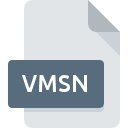
Extension de fichier VMSN
VMware Snapshot State Format
-
DeveloperVMware
-
Category
-
Popularité2.6 (3 votes)
Qu'est-ce que le fichier VMSN?
Le suffixe VMSN nom de fichier est principalement utilisé pour les fichiers VMware Snapshot State Format. VMware a défini le format standard VMware Snapshot State Format. Les fichiers VMSN sont pris en charge par les applications logicielles disponibles pour les appareils exécutant Linux, Mac OS, Windows. Le fichier VMSN appartient à la catégorie Fichiers de données tout comme 1326 autres extensions de nom de fichier répertoriées dans notre base de données. Les utilisateurs sont invités à utiliser le logiciel VMware Workstation pour gérer les fichiers VMSN, bien que 3, d'autres programmes puissent également gérer ce type de fichier. Le logiciel nommé VMware Workstation a été créé par VMware, Inc.. Pour trouver des informations plus détaillées sur le logiciel et les fichiers VMSN, consultez le site Web officiel du développeur.
Programmes prenant en charge l'extension de fichier VMSN
La liste suivante contient les programmes regroupés par systèmes d'exploitation 3 qui prennent en charge les fichiers VMSN. Les fichiers avec le suffixe VMSN peuvent être copiés sur n’importe quel appareil mobile ou plate-forme système, mais il peut ne pas être possible de les ouvrir correctement sur le système cible.
Logiciels desservant le fichier VMSN
Comment ouvrir un fichier VMSN?
L'impossibilité d'ouvrir les fichiers avec l'extension VMSN peut avoir différentes origines. Du côté positif, les problèmes les plus fréquemment rencontrés concernant VMware Snapshot State Format fichiers ne sont pas complexes. Dans la plupart des cas, ils peuvent être traités rapidement et efficacement sans l'assistance d'un spécialiste. Vous trouverez ci-dessous une liste de consignes qui vous aideront à identifier et à résoudre les problèmes liés aux fichiers.
Étape 1. Téléchargez et installez VMware Workstation
 La cause principale et la plus fréquente empêchant les utilisateurs d'ouvrir les fichiers VMSN est qu'aucun programme capable de gérer les fichiers VMSN n'est installé sur le système de l'utilisateur. Ce problème peut être résolu en téléchargeant et en installant VMware Workstation ou un autre programme compatible, tel que VMware Fusion, VMware vSphere. En haut de la page, vous trouverez une liste contenant tous les programmes regroupés en fonction des systèmes d'exploitation pris en charge. Si vous souhaitez télécharger le programme d'installation de VMware Workstation de la manière la plus sécurisée, nous vous suggérons de visiter le site Web VMware, Inc. et de le télécharger à partir de leurs dépôts officiels.
La cause principale et la plus fréquente empêchant les utilisateurs d'ouvrir les fichiers VMSN est qu'aucun programme capable de gérer les fichiers VMSN n'est installé sur le système de l'utilisateur. Ce problème peut être résolu en téléchargeant et en installant VMware Workstation ou un autre programme compatible, tel que VMware Fusion, VMware vSphere. En haut de la page, vous trouverez une liste contenant tous les programmes regroupés en fonction des systèmes d'exploitation pris en charge. Si vous souhaitez télécharger le programme d'installation de VMware Workstation de la manière la plus sécurisée, nous vous suggérons de visiter le site Web VMware, Inc. et de le télécharger à partir de leurs dépôts officiels.
Étape 2. Vérifiez la version de VMware Workstation et mettez-la à jour si nécessaire
 Si VMware Workstation est déjà installé sur vos systèmes et que les fichiers VMSN ne sont toujours pas ouverts correctement, vérifiez si vous disposez de la version la plus récente du logiciel. Parfois, les développeurs de logiciels introduisent de nouveaux formats qui prennent déjà en charge les nouvelles versions de leurs applications. La raison pour laquelle VMware Workstation ne peut pas gérer les fichiers avec VMSN peut être que le logiciel est obsolète. La version la plus récente de VMware Workstation est compatible avec les versions antérieures et peut gérer les formats de fichiers pris en charge par les versions antérieures du logiciel.
Si VMware Workstation est déjà installé sur vos systèmes et que les fichiers VMSN ne sont toujours pas ouverts correctement, vérifiez si vous disposez de la version la plus récente du logiciel. Parfois, les développeurs de logiciels introduisent de nouveaux formats qui prennent déjà en charge les nouvelles versions de leurs applications. La raison pour laquelle VMware Workstation ne peut pas gérer les fichiers avec VMSN peut être que le logiciel est obsolète. La version la plus récente de VMware Workstation est compatible avec les versions antérieures et peut gérer les formats de fichiers pris en charge par les versions antérieures du logiciel.
Étape 3. Associez les fichiers VMware Snapshot State Format à VMware Workstation
Si le problème n'a pas été résolu à l'étape précédente, vous devez associer les fichiers VMSN à la dernière version de VMware Workstation que vous avez installée sur votre appareil. La méthode est assez simple et varie peu d'un système d'exploitation à l'autre.

Changer l'application par défaut dans Windows
- En cliquant sur le bouton VMSN avec le bouton droit de la souris, vous obtiendrez un menu dans lequel vous devrez sélectionner l’option
- Sélectionnez →
- Pour finaliser le processus, sélectionnez entrée PC et, à l'aide de l'explorateur de fichiers, sélectionnez le dossier d'installation VMware Workstation. Confirmez en cochant Toujours utiliser ce programme pour ouvrir la boîte de fichiers VMSN , puis en cliquant sur le bouton .

Changer l'application par défaut dans Mac OS
- Dans le menu déroulant, accessible en cliquant sur le fichier avec l'extension VMSN, sélectionnez
- Ouvrez la section en cliquant sur son nom
- Sélectionnez VMware Workstation et cliquez sur
- Une fenêtre de message devrait apparaître pour vous informer que cette modification sera appliquée à tous les fichiers avec l'extension VMSN. En cliquant sur vous confirmez votre sélection.
Étape 4. Assurez-vous que le fichier VMSN est complet et exempt d’erreurs.
Si vous avez suivi les instructions des étapes précédentes et que le problème n'est toujours pas résolu, vous devez vérifier le fichier VMSN en question. L'impossibilité d'accéder au fichier peut être liée à divers problèmes.

1. Vérifiez que le VMSN en question n'est pas infecté par un virus informatique
Si le fichier est infecté, le logiciel malveillant qui réside dans le fichier VMSN empêche toute tentative de l'ouvrir. Analysez le fichier VMSN ainsi que votre ordinateur contre les logiciels malveillants ou les virus. Si le scanner a détecté que le fichier VMSN est dangereux, procédez comme indiqué par le programme antivirus pour neutraliser la menace.
2. Vérifiez que la structure du fichier VMSN est intacte
Si vous avez obtenu le fichier VMSN problématique d'un tiers, demandez-lui de vous en fournir une autre copie. Le fichier a peut-être été copié par erreur et les données ont perdu leur intégrité, ce qui empêche d'accéder au fichier. Il se peut que le processus de téléchargement du fichier avec l'extension VMSN ait été interrompu et que les données du fichier soient défectueuses. Téléchargez à nouveau le fichier à partir de la même source.
3. Vérifiez si l'utilisateur avec lequel vous êtes connecté dispose des privilèges d'administrateur.
Certains fichiers nécessitent des droits d'accès élevés pour les ouvrir. Basculez vers un compte disposant des privilèges requis et essayez de rouvrir le fichier VMware Snapshot State Format.
4. Assurez-vous que le système dispose de suffisamment de ressources pour exécuter VMware Workstation
Les systèmes d'exploitation peuvent noter suffisamment de ressources libres pour exécuter l'application prenant en charge les fichiers VMSN. Fermez tous les programmes en cours et essayez d’ouvrir le fichier VMSN.
5. Vérifiez si vous disposez des dernières mises à jour du système d'exploitation et des pilotes.
Un système à jour et les pilotes pas seulement pour rendre votre ordinateur plus sécurisé, mais peuvent également résoudre les problèmes avec le fichier VMware Snapshot State Format. Il est possible que l'une des mises à jour de système ou de pilote disponibles résolve les problèmes liés aux fichiers VMSN affectant les anciennes versions d'un logiciel donné.
Voulez-vous aider?
Si vous disposez des renseignements complémentaires concernant le fichier VMSN nous serons reconnaissants de votre partage de ce savoir avec les utilisateurs de notre service. Utilisez le formulaire qui se trouve ici et envoyez-nous les renseignements sur le fichier VMSN.

 Windows
Windows 

 MAC OS
MAC OS 
 Linux
Linux 